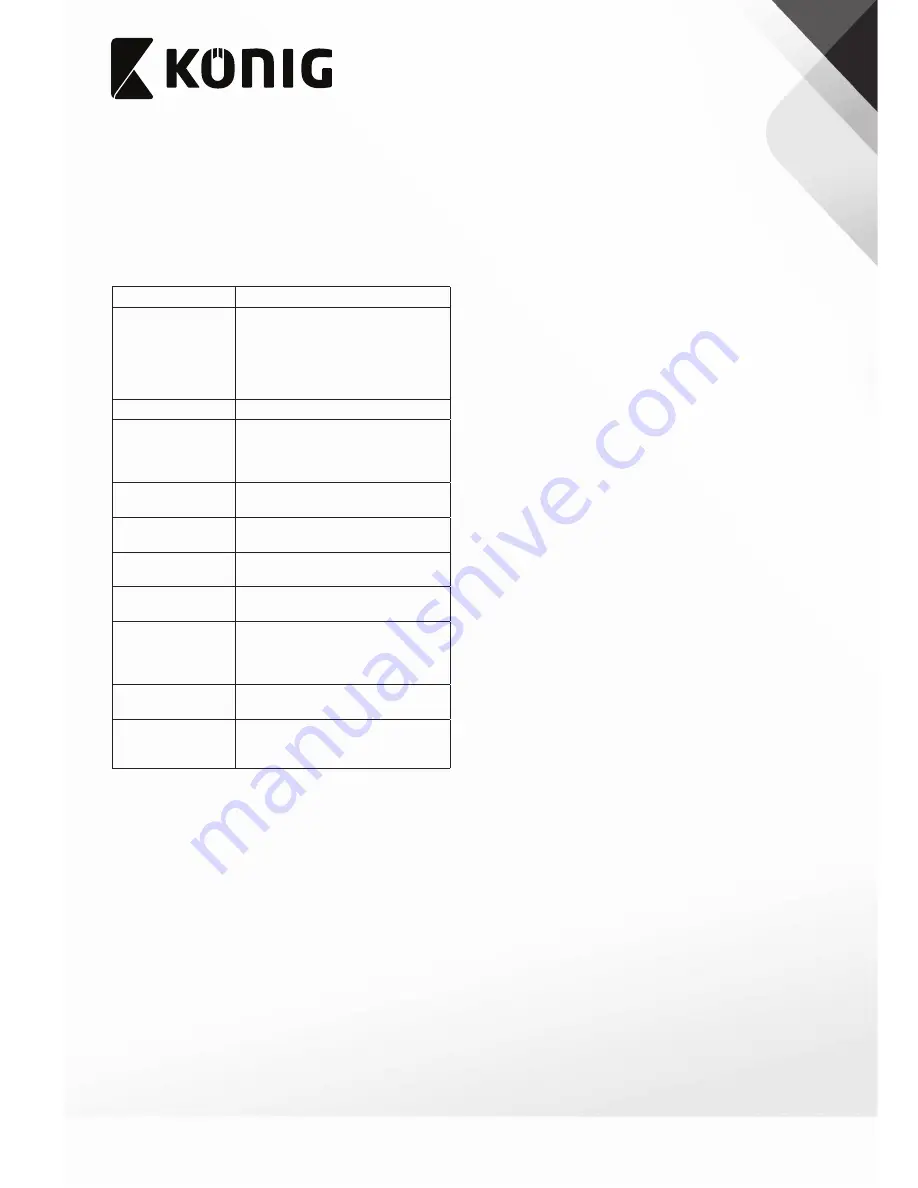
29
29
Polski
CSFILMSCAN100
Skaner klisz
Opis (rys. A)
Skaner klisz jest urządzeniem służącym do
skanowania klisz negatywowych i pozytywowych
w celu przekształcenia ich na format cyfrowy.
1. Skaner klisz
2. Otwór na
akcesorium
• Wsuń odpowiednie akcesorium do
otworu na akcesorium.
Akcesoria
- Kaseta z kliszą negatywową
- Kaseta z kliszą pozytywową
3. Płyta szklana
4. Przycisk Skanuj
• Naciśnij przycisk, aby zeskanować
kliszę negatywową lub pozytywową
w celu przekształcenia jej na format
cyfrowy
.
5. Port USB
• Skorzystaj z portu USB, aby podłączyć
urządzenie do komputera PC.
6. Kaseta z kliszą
negatywową
• Użyj kasety z kliszą negatywową, aby
zeskanować kliszę negatywową.
7. Kaseta z kliszą
pozytywową
• Użyj kasety z kliszą pozytywową, aby
zeskanować kliszę pozytywową.
8. Szczotka do
czyszczenia
• Szczotka służy do czyszczenia płyty
szklanej.
9. Kabel USB
• Skorzystaj z kabla USB, aby podłączyć
urządzenie do komputera PC.
Instalacja
Przed pierwszym podłączeniem do komputera PC
należy zainstalować oprogramowanie NimoFilm.
1. Włóż płytę CD do napędu CD-ROM.
Otwarte zostanie okno kreatora instalacji.
2. Kliknij opcję NimoFilm, aby rozpocząć instalację.
3. Wybierz język instalatora.
4. Kliknij przycisk Dalej.
5. Wybierz folder instalacji.
Folder domyślny: C:\Program Files\Mysher.
6. Klikaj przycisk Dalej aż do ukończenia procesu
instalacji.
7. Kliknij przycisk Zakończ.
8. Skorzystaj z kabla USB, aby podłączyć
urządzenie do komputera PC.
Użytkowanie
Kaseta z kliszą negatywową (rys. B1)
Aby zeskanować kliszę negatywową za pomocą
kasety z kliszą negatywową, zapoznaj się z ilustracją.
Kaseta z kliszą pozytywową (rys. B2)
Aby zeskanować kliszę pozytywową za pomocą
kasety z kliszą pozytywową, zapoznaj się z ilustracją.
Korzystanie z urządzenia
1. Podłącz kabel USB do skanera oraz komputera PC.
2. Uruchom oprogramowanie NimoFilm.
3. Kliknij znajdujące się na pasku menu
narzędzie Przechwyć, aby wyświetlić okno
Podgląd zdjęcia.
4. Umieść kliszę negatywową lub pozytywową
w odpowiednim akcesorium.
5. Umieść odpowiednie akcesorium w otworze
na akcesorium.
6. Wybierz folder, w którym zapisany zostanie obraz.
Folder domyślny:
C:\Moje dokumenty\Moje obrazy.
7. W oknie podgląd zdjęcia skonfiguruj
odpowiednie ustawienia obrazu.
8. Wykonaj jedną z poniższych czynności
- Naciśnij przycisk skanowania, aby rozpocząć
skanowanie.
- Kliknij narzędzie przechwyć, aby rozpocząć
skanowanie.
9. Wyjmij akcesorium z otworu na akcesorium.
10. Wyjmij kliszę negatywową lub pozytywową
z akcesorium.
11. Zamknij okno oprogramowania NimoFilm.
12. Odłącz kabel USB od skanera i komputera PC.
Czyszczenie i konserwacja
• Nie używać do czyszczenia rozpuszczalników
ani materiałów ściernych.
• Nie podejmować prób naprawy urządzenia.
Jeśli urządzenie nie działa poprawnie, należy
wymienić je na nowe urządzenie.
• Zewnętrzną stronę urządzenia czyścić miękką,
wilgotną szmatką.
• Płytę szklaną należy czyścić za pomocą szczotki
do czyszczenia (należy ją trzymać stroną
z włosiem skierowaną do góry).






























